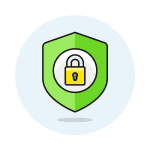 Con CiberProtector en tu navegador tienes un baúl de contraseñas donde guardas de forma segura todos los datos de acceso. Cuando estés en una pantalla de acceso (login) a un sitio, CiberProtector se encargará de autocompletar esos datos de acceso por ti.
Con CiberProtector en tu navegador tienes un baúl de contraseñas donde guardas de forma segura todos los datos de acceso. Cuando estés en una pantalla de acceso (login) a un sitio, CiberProtector se encargará de autocompletar esos datos de acceso por ti.
Si el sitio fue guardado de forma correcta, CiberProtector autocompletará los campos de usuario y contraseña garantizando que accedes al sitio legítimo y no a otro suplantado.
Instala CiberProtector en Chrome automáticamente
Puedes instalar el plugin de CiberProtector para Google Chrome de forma automática accediendo desde el menú «Descargas» de esta página que te llevará al plugin de CiberProtector en Chrome Web Store donde podrás instalarlo en apenas 1 minuto.

A continuación haz clic en el botón azul superior “Añadir a Chrome” donde visualizarás una ventana como la siguiente indicando si quieres instalar la extensión.

Haz clic en “Añadir extensión” y tras unos segundos verás la siguiente ventana arriba a la derecha indicando que se ha realizado la instalación.

Si haces clic en el icono de “CiberProtector” en el navegador, podrás ver la pantalla para acceder a tu cuenta de CiberProtector desde el plugin de tu navegador Google Chrome.

 Si al hacer login te pide el código de 6 dígitos, o sea, el 2FA (Segundo Factor de Autenticación) que activaste en tu cuenta, debes acceder a CiberProtector desde tu dispositivo Android o iOS, al menú «2FA» para obtener el código generado.
Si al hacer login te pide el código de 6 dígitos, o sea, el 2FA (Segundo Factor de Autenticación) que activaste en tu cuenta, debes acceder a CiberProtector desde tu dispositivo Android o iOS, al menú «2FA» para obtener el código generado.
Cómo y dónde obtener el Código 2FA de CiberProtector.
En el siguiente vídeo puedes ver el proceso resumido de instalación automática del plugin de CiberProtector para Google Chrome.
Instala CiberProtector en Google Chrome manualmente

Para poder instalar la extensión (plugin) de CiberProtector para Google Chrome de forma manual en tu navegador, primero debes disponer del archivo ZIP correspondiente descargado en tu ordenador.
Desde Chrome Web Store actualmente no es posible descargar este tipo de extensiones.
Si ya dispones del archivo puedes instalarlo manualmente en tu navegador siguiendo estos pasos:
- Debes descargar primero el archivo desde https://ciberprotector.com/descargar-ciberprotector/
- Luego extráelo en un carpeta de tu ordenador.
- Abre Google Chrome y ve al menú superior «Ventana«, «Extensiones«.
- Después con el «Modo desarrollador» activado (en la ventana «Extensiones«) clic en el botón superior izquierdo «Cargar descomprimida«.
- Navega a la carpeta donde está tu extensión extraída y selecciona la carpeta y haz clic en «Seleccionar«, esto cargará y activará el plugin de CiberProtector.

Si ya tenías anteriormente el plugin instalado, aunque este no sea visible, debes desinstalarlo primero antes de poder volver a realizar la instalación manual.
- Localiza la extensión de CiberProtector instalada y haz clic en «Eliminar» (esto no afecta a tus datos ya que no se almacenan en local, están en nube encriptados y descentralizados).
Después podrás instalarla manualmente según el método descrito arriba. Este método no afecta a las posteriores actualizaciones del plugin.
Cualquiera de estos dos métodos, y principalmente el manual, dan como resultado la correcta instalación del plugin de CiberProtector para Google Chrome, desde donde podrás acceder a tu Baúl, Notas seguras, y archivos almacenados para crearlos o gestionarlos.

El plugin de navegador para Google Chrome o Mozilla Firefox de CiberProtector no incorpora la funcionalidad de acceso a la VPN (red privada virtual).
![]() Para saber como Instalar CiberProtector en Firefox
Para saber como Instalar CiberProtector en Firefox
consulta la siguiente guía asociada:
Instalar CiberProtector en Firefox
: https://ciberprotector.com/guias/instalar-ciberprotector-en-firefox/
